Gestione dell'inventario WooCommerce: come farlo al meglio
Pubblicato: 2023-08-24Quando si tratta di vendere i prodotti del negozio WooCommerce, una delle sfide che incontrerai è la gestione dell'inventario del tuo negozio. Fare confusione con la gestione dell'inventario di WooCommerce non solo avrà un impatto sulle vendite del tuo negozio, ma offuscherà anche la reputazione del tuo marchio.
Quindi, non puoi permetterti di minimizzare la gestione dell'inventario del tuo negozio. Ma è anche fondamentale trovare suggerimenti fruttuosi per la gestione dell'inventario WooCommerce . Non preoccuparti! Questo articolo riguarda la gestione dell'inventario di WooCommerce.
In questo post condividerò suggerimenti pratici e comprovati per la gestione dell'inventario WooCommerce . Ci auguriamo che questi suggerimenti semplifichino tutti i passaggi essenziali della gestione dell'inventario del tuo negozio, inclusi lo stoccaggio e la vendita.
Perché la gestione dell'inventario di WooCommerce è essenziale?
L'inventario è una parte vitale di qualsiasi negozio di e-commerce, compresi i negozi WooCommerce. Tuttavia, i frutti positivi dell'inventario possono essere sperimentati solo se gestiti bene. Con una corretta gestione dell'inventario, il tuo negozio WooCommerce funzionerà meglio, generando maggiori profitti per te.
Quando disponi di conteggi e registri esatti delle tue merci, non solo puoi vendere senza problemi, ma anche pianificare bene come allestire il tuo negozio. Diamo un'occhiata ai motivi per cui dovresti enfatizzare la gestione del tuo inventario WooCommerce:
- Ti informa su quali articoli sono disponibili in magazzino, permettendoti così di trattare meglio con i tuoi clienti.
- Ti consente di visualizzare la quantità di prodotti disponibili per i tuoi clienti o di mostrare "esaurito" se un particolare prodotto non è disponibile.
- Ti aiuta a prevedere le esigenze dei prodotti consentendoti di stimare la quantità di prodotti disponibili in magazzino e ordinarli di conseguenza.
- Ti consente di ridurre al minimo le perdite poiché mostra i prodotti in inventario che non si vendono bene.
- Lascia un forte impatto sulle vendite complessive del tuo negozio WooCommerce, generando profitti più elevati.
Gestire l'inventario WooCommerce – Il modo efficace:
La parte migliore della gestione dell'inventario di WooCommerce è che puoi farlo direttamente dallo strumento di inventario integrato di WooCommerce.
Lo strumento ti consente di gestire tutto ciò che riguarda la gestione dell'inventario : monitoraggio dei prodotti disponibili, ordini, spedizioni, occultamento dei prodotti esauriti, aggiornamento dello stato delle scorte, ecc .
Fin dall'inizio, diamo un'occhiata a come impostare l'inventario WooCommerce in modo efficace–
Configurazione dell'inventario WooCommerce:
Innanzitutto, assicurati di abilitare le opzioni di monitoraggio dell'inventario dalla dashboard di WordPress. Quindi, procedi con l'installazione di WooCommerce sul tuo sito Web WordPress.
Passa alla barra laterale a sinistra e passa con il mouse sul menu WooCommerce visualizzato sulla barra. Fai clic su " Impostazioni " dal menu e passa alla pagina Impostazioni. Fai clic sulla scheda " Prodotti " da un elenco di schede, quindi fai clic su " Inventario " visualizzato come collegamento.
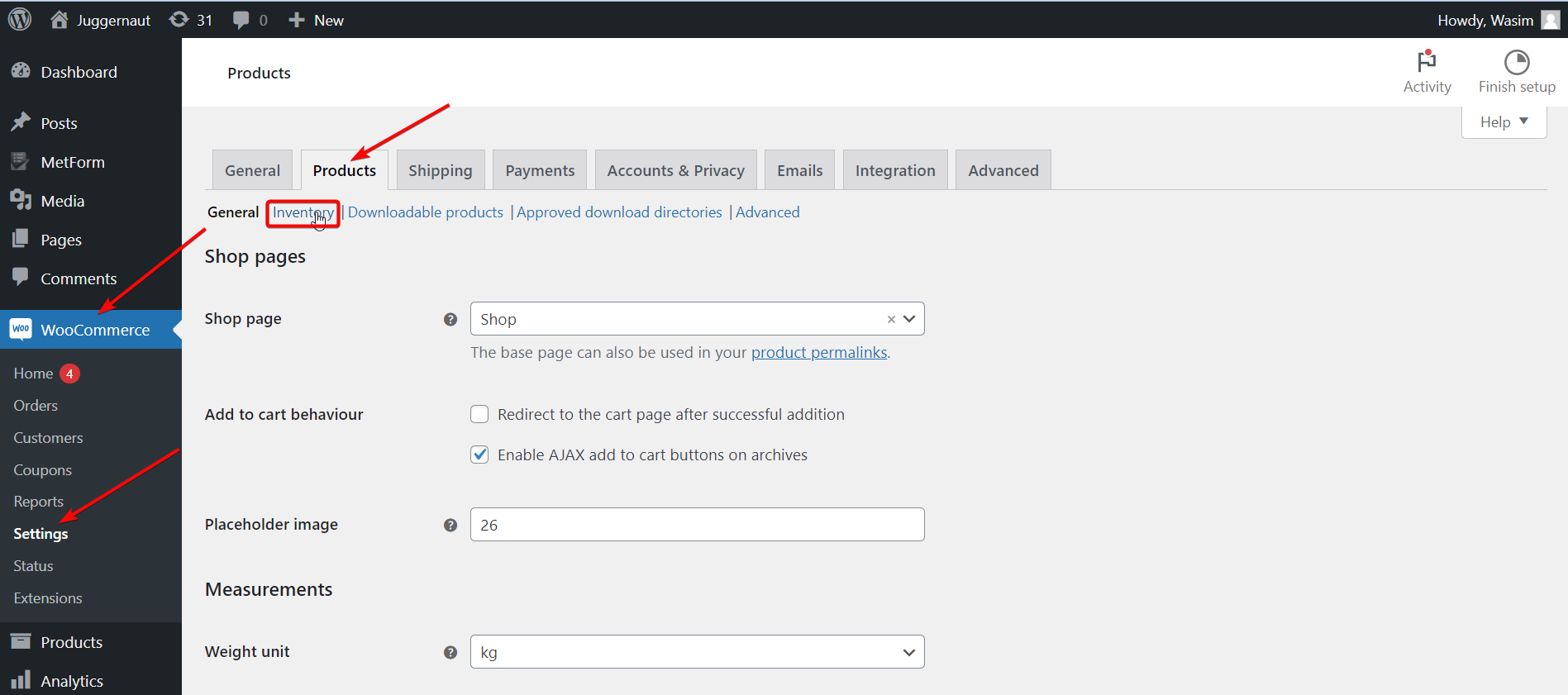
Per prima cosa, seleziona la voce " Abilita gestione delle scorte ". Con questa funzionalità abilitata, WooCommerce ridurrà automaticamente lo stock disponibile una volta effettuate le vendite. Se esaurisci i prodotti, WooCommerce modificherà lo stato delle scorte.
Tuttavia, se desideri modificare manualmente lo stato delle scorte, lascia la funzione deselezionata.
Oltre a ciò, puoi anche controllare anche altre opzioni di impostazione:
Mantieni scorte: questa opzione ti consentirà di impostare un tempo per un ordine non pagato fino al quale l'ordine verrà trattenuto per l'acquirente. Una volta scaduto il tempo e il pagamento rimane incerto, l'ordine viene automaticamente annullato.
Visibilità esaurito: con questa opzione, puoi nascondere un particolare prodotto dal display se è esaurito o esaurito.
Notifiche: questa opzione di impostazione è interessante attraverso la quale puoi inviare un'e-mail a destinatari mirati quando le scorte di un prodotto sono basse o esaurite. Puoi anche avere la libertà di impostare una soglia bassa e di esaurimento scorte.
Formato di visualizzazione delle scorte: con questa opzione puoi scegliere di visualizzare la quantità di scorte disponibile. Puoi anche attivare il display quando le scorte sono in esaurimento o scegliere di disattivarlo completamente.
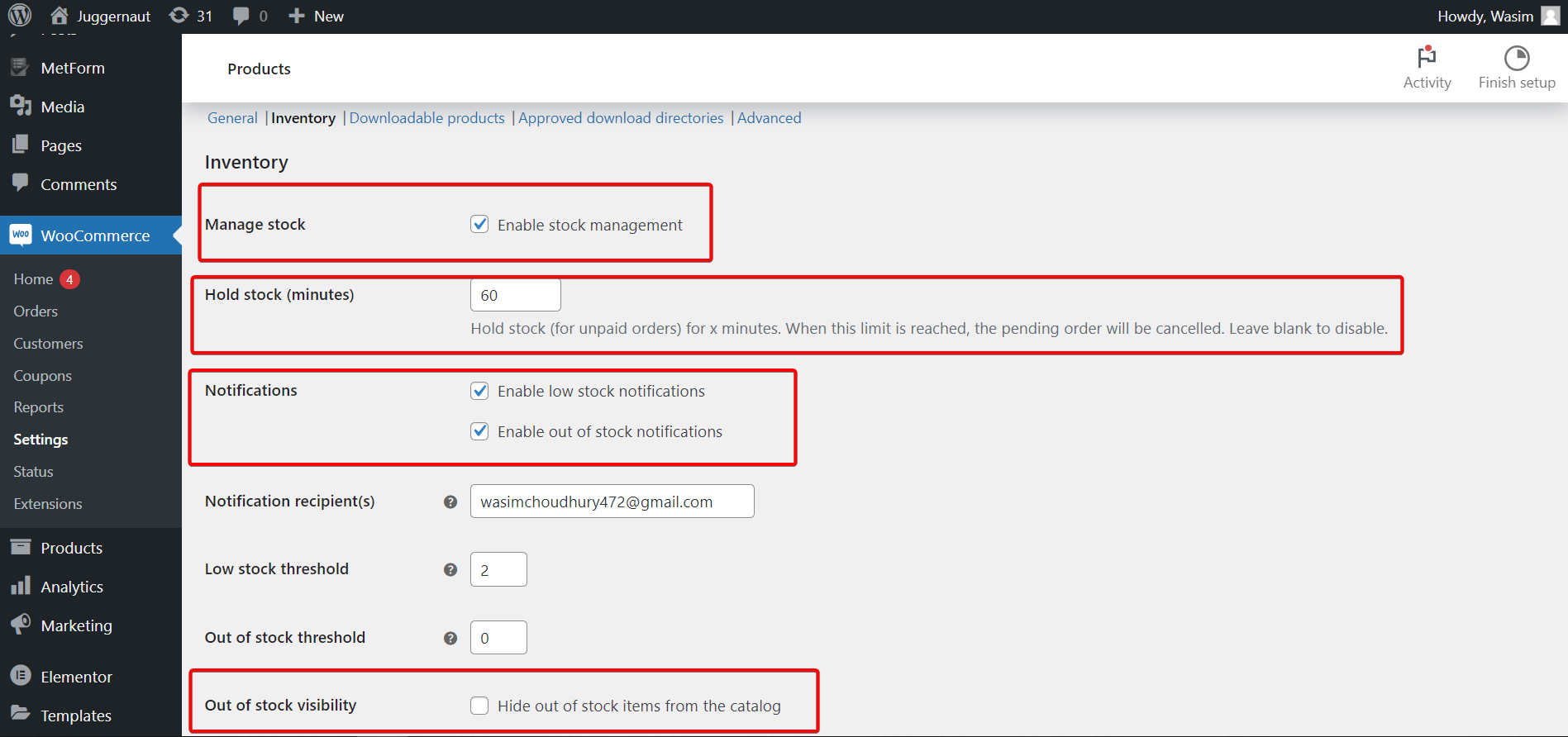
Nel caso di modifiche stock per stock, è necessario utilizzare le impostazioni specifiche dello stock del prodotto. Per questo, segui i passaggi seguenti:
Prodotti > Tutti i prodotti e fai clic sul pulsante Modifica accanto a qualsiasi prodotto. Passa alla casella Dati prodotto e fai clic su Inventario.
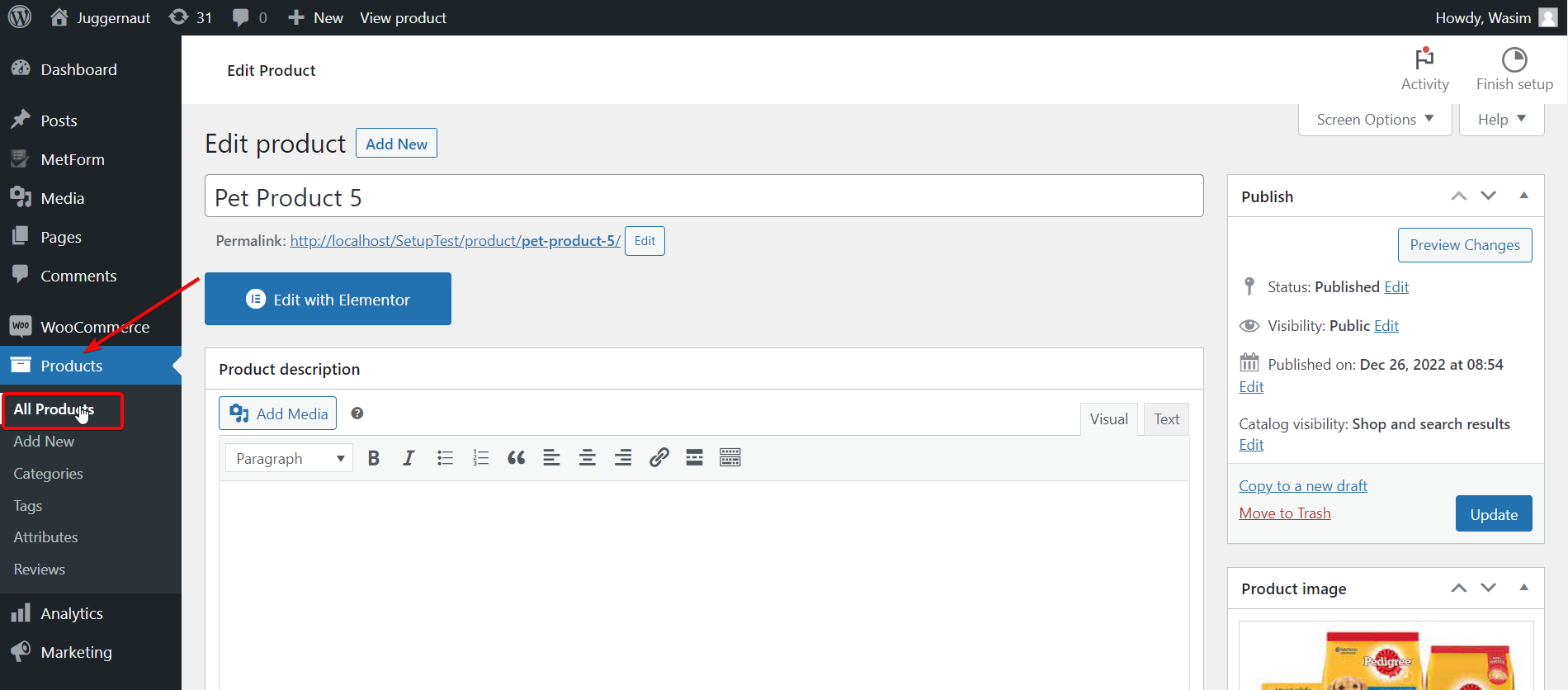
Successivamente, fai clic sulla casella di controllo " Gestisci livello scorte (quantità) " per gestire le singole impostazioni delle scorte. Diamo un'occhiata a ciascuna delle impostazioni dello stock:
- SKU : imposta prima il numero SKU del prodotto.
- Quantità di scorte : imposta manualmente la quantità di scorte.
- Consenti ordini arretrati : consenti ai clienti di ordinare i prodotti quando sono esauriti.
- Soglia di scorte basse : consente di modificare manualmente la soglia di scorte basse impostata nella schermata delle impostazioni globali per questo prodotto.
- Venduto singolarmente : consenti ai clienti di acquistare un solo prodotto alla volta.
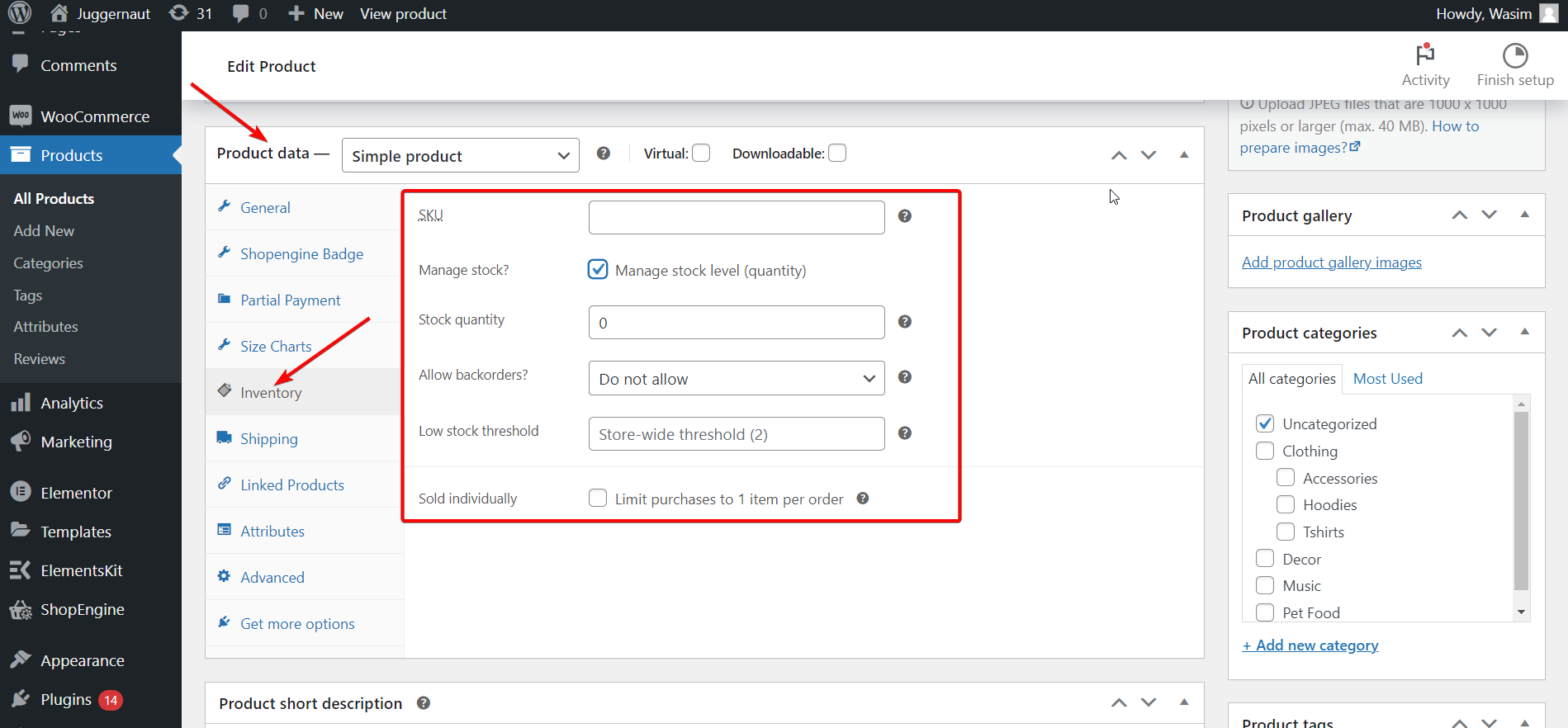
Mantenere aggiornato l'inventario WooCommerce:
Per mantenere aggiornato l'inventario, è necessario garantire le impostazioni corrette dell'inventario del negozio. Con le giuste impostazioni, WooCommerce ridurrà automaticamente i prodotti in magazzino una volta effettuata la vendita.
Attiva " Abilita gestione stock" in WooCommerce > Impostazioni > Prodotto > Inventario per iniziare a definire le impostazioni dell'inventario. Successivamente, puoi attivare "Gestisci livello delle scorte (quantità)" a livello di prodotto nelle pagine di modifica dei prodotti e impostare il livello delle scorte per ciascun prodotto.

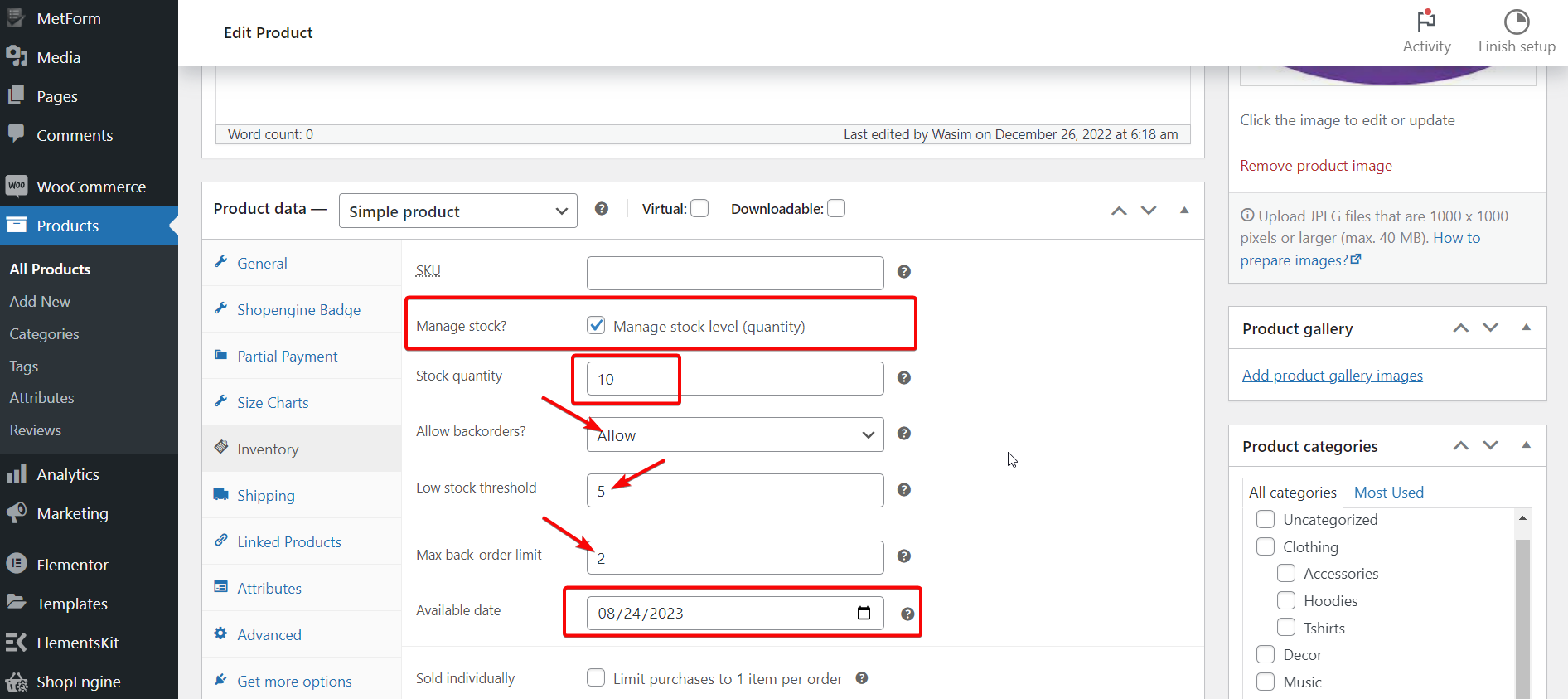
WooCommerce ha la funzione di ridurre automaticamente le scorte una volta venduto un prodotto. Ma se arriva una spedizione, non può aumentare le scorte poiché non dispone di alcuna funzionalità integrata per l'incremento del prodotto. Quindi, devi aumentare il numero di prodotti effettuando aggiornamenti manuali.
Tuttavia, hai la possibilità di utilizzare qualsiasi componente aggiuntivo funzionale per aumentare automaticamente le scorte. È un dato di fatto, WooCommerce può impostare automaticamente i tuoi prodotti sullo stato basso o esaurito in modo appropriato.
Gestione dello stato delle scorte:
Per gestire lo stato delle scorte, vai su WooCommerce > Impostazioni > Prodotto > Pagina Inventario . Da lì, puoi impostare la soglia di esaurimento e di esaurimento scorte, modificare se gli articoli esauriti vengono visualizzati nel negozio e come viene visualizzato lo stato delle scorte nel tuo negozio.
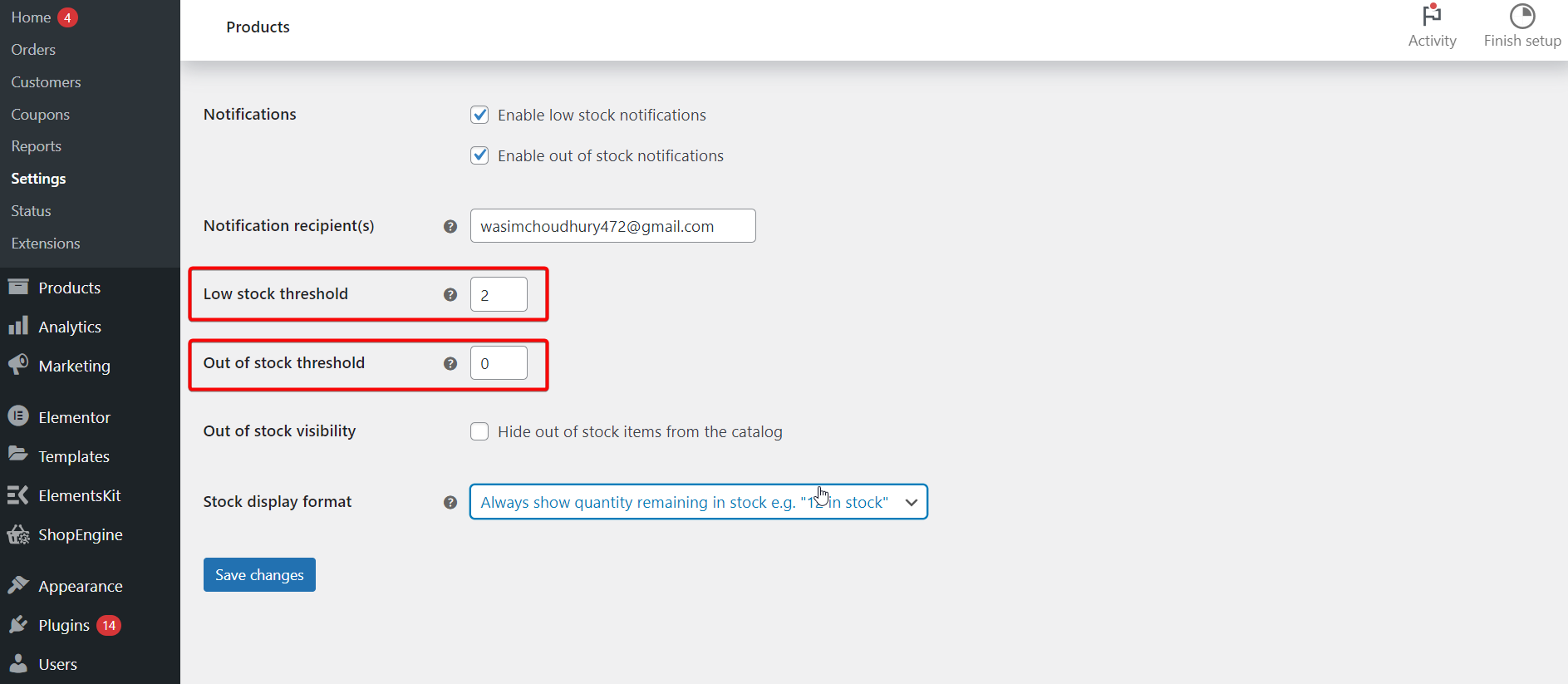
Inoltre, nella schermata Modifica di qualsiasi prodotto, puoi impostare una soglia di scorte basse separata e aggiornarti sulla disponibilità. WooCommerce lo gestirà a condizione che tu abbia selezionato l'impostazione Abilita la gestione delle scorte a livello di prodotto .
Se non hai attivato l'impostazione globale Abilita gestione delle scorte , potrai solo aggiornare se i prodotti sono disponibili o esauriti. WooCommerce non lo farà automaticamente.
Inoltre, puoi anche modificare lo stato delle scorte delle variazioni per i prodotti variabili. Dopo aver impostato le variazioni, puoi accedere a ciascuna di esse nella scheda " Variazioni " per modificare il numero di stock, lo stato e la soglia di stock basso.
Altri strumenti di gestione delle scorte di WooCommerce:
Oltre agli strumenti di gestione delle scorte discussi sopra, WooCommerce offre altri strumenti di gestione delle scorte. Diamo un'occhiata a loro -
Gestione in blocco
L'aggiornamento dello stato delle scorte e l'attivazione manuale della gestione delle scorte richiederanno molto tempo. Per farti risparmiare tempo prezioso, sono disponibili funzionalità di modifica collettiva integrate.
Per usufruire di questa straordinaria funzionalità, vai alla pagina Prodotti > Tutti i prodotti . Successivamente, fai clic sulle caselle di controllo per selezionare più prodotti o fai clic sulla casella di controllo in alto per apprezzarli tutti. Modifica il menu a discesa Azioni collettive su Modifica e fai clic su Applica .
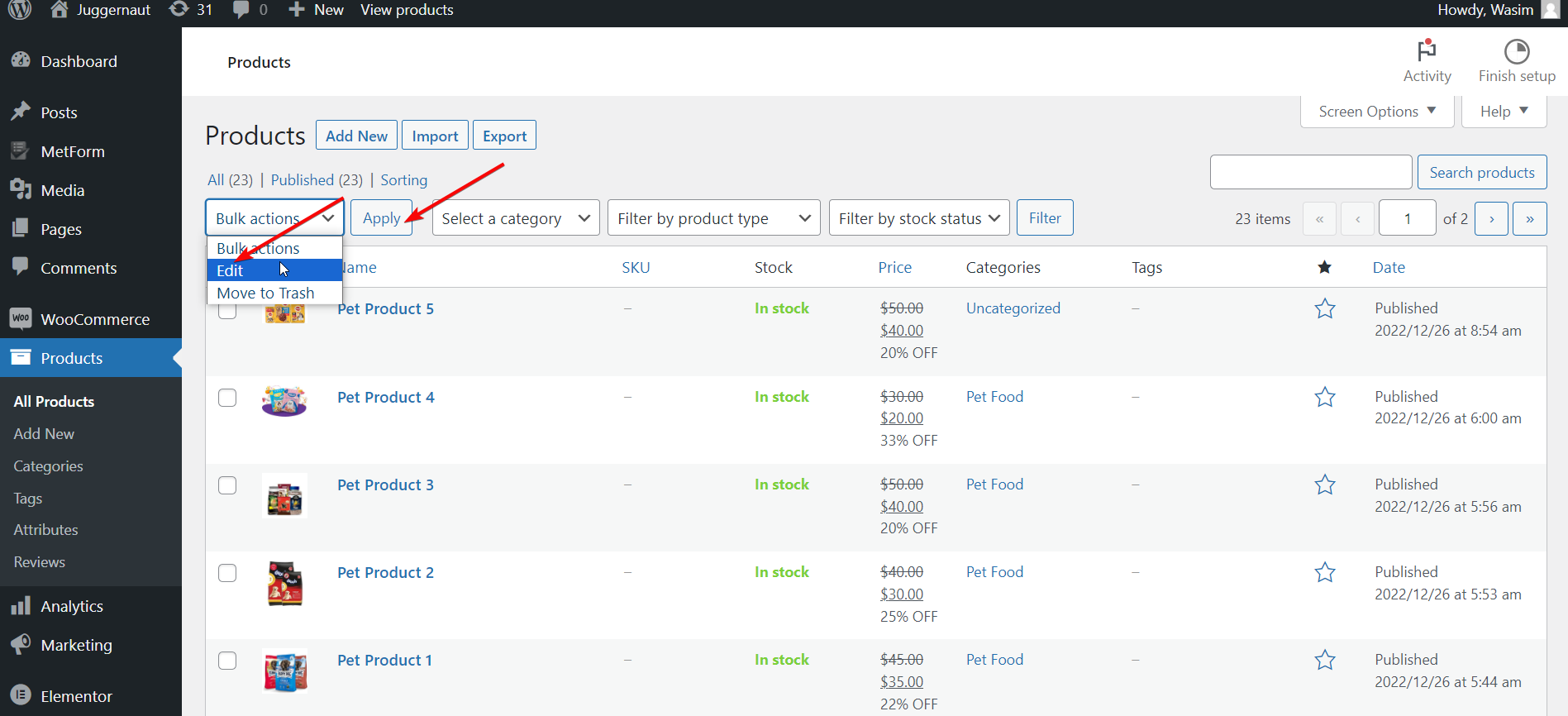
Apparirà un menu di modifica collettiva, fai clic sul menu a discesa, seleziona Gestisci stock, e impostalo su Sì . Ora, per tutti i prodotti selezionati sarà abilitata la gestione individuale delle scorte.
Una volta abilitato, è possibile modificare in blocco l'impostazione della quantità in stock , modificandola con un numero esatto o aumentando o diminuendo di un determinato importo.
Soglia di azioni bassa
Come parte della gestione dell'inventario di WooCommerce, puoi impostare la soglia o il limite minimo delle scorte in due punti. Da WooCommerce > Impostazioni > Prodotto > Inventario , puoi modificarlo su scala globale.
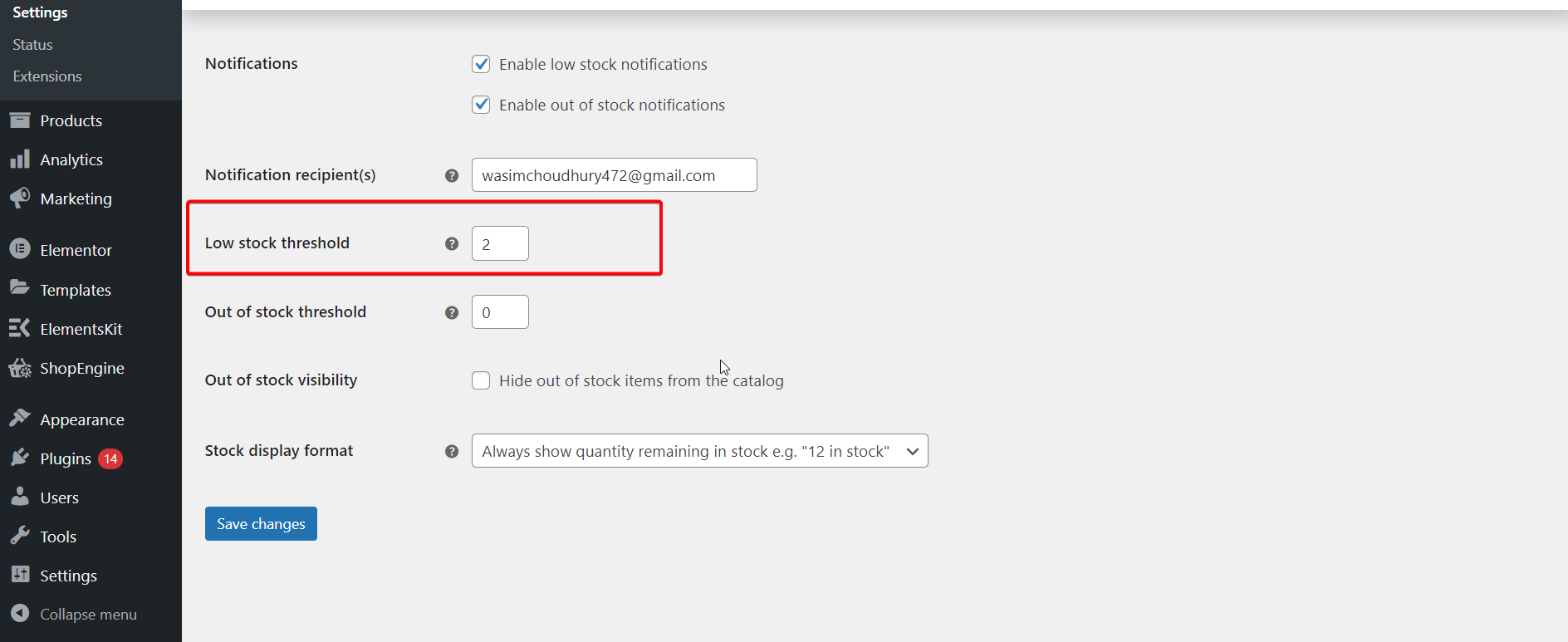
Inoltre, puoi anche impostare se i numeri di stock verranno mostrati ai clienti con numeri di stock bassi e chi riceverà un'e-mail quando un prodotto raggiunge questa soglia.
Per ogni singolo prodotto, puoi andare alla schermata Modifica e scorrere fino alla scheda Inventario. Assicurati che Gestisci scorte sia selezionato, quindi ottimizza la soglia delle scorte basse .
Venduto singolarmente
Se il tuo obiettivo è vendere un solo prodotto alla volta, vai alla schermata Inventario nella pagina Modifica di un prodotto. Assicurati di abilitare la casella di controllo Venduto singolarmente . Tuttavia, ciò non richiede l'attivazione della gestione delle scorte a livello di prodotto.
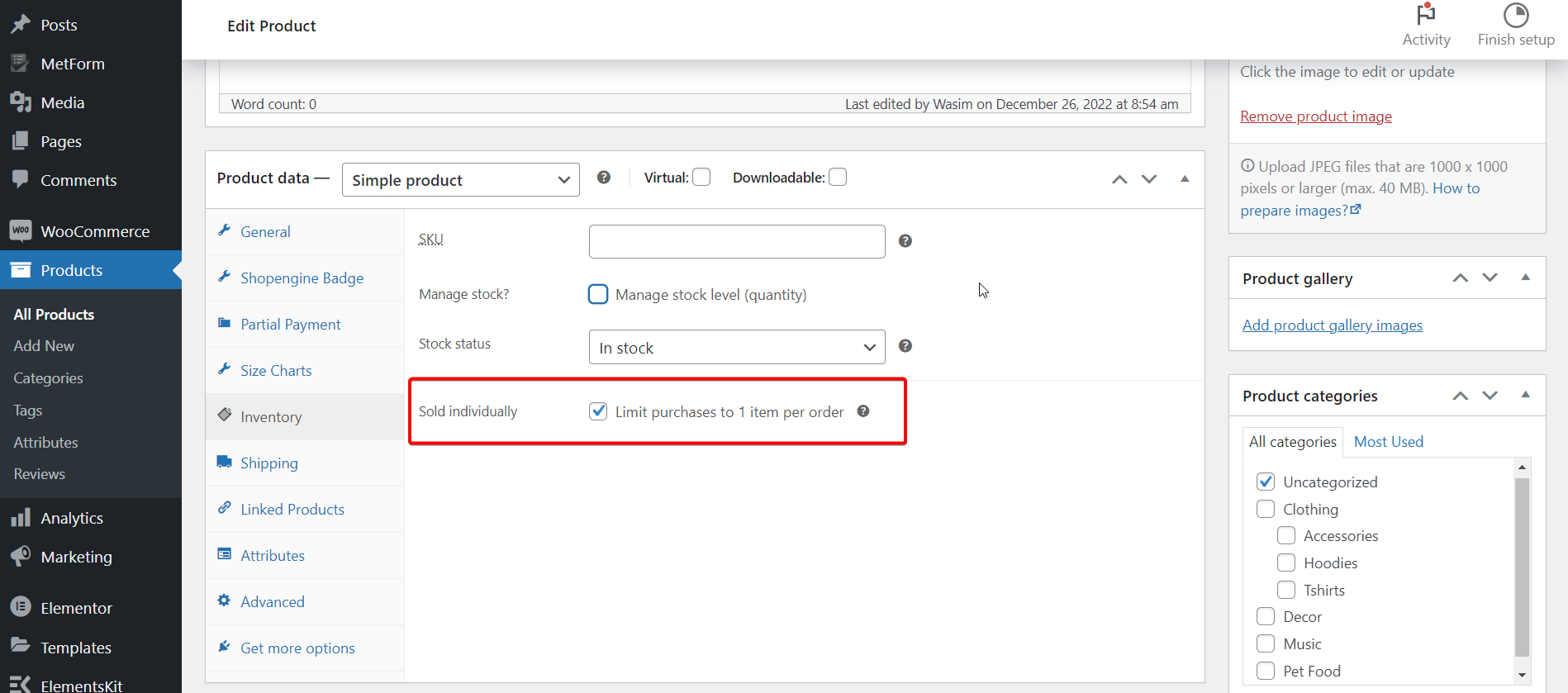
È un dato di fatto, puoi anche attivare questa impostazione tramite l'editor di massa.
Scelta di un tipo di prodotto
WooCommerce classifica i suoi prodotti in 4 tipi per impostazione predefinita. Prodotti semplici, variabili, raggruppati ed esterni/affiliati. Immergiamoci…
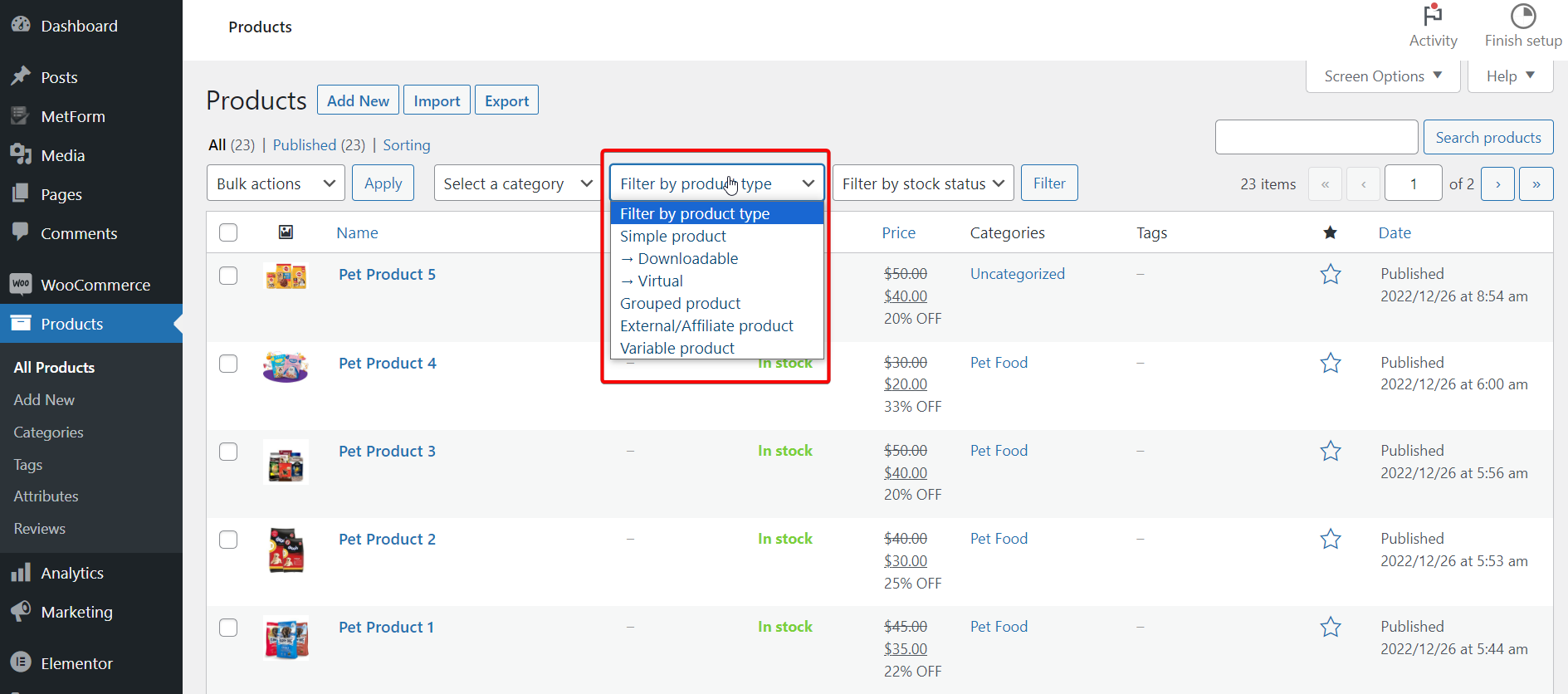
- Prodotti semplici – I prodotti semplici implicano il tipo più elementare di prodotti disponibili in WooCommerce. Si tratta di prodotti individuali e spedibili senza variazioni o raggruppamenti unici.
- Prodotti variabili : hanno una funzione identica ai prodotti semplici, ma i prodotti variabili contengono diverse variazioni di colore e dimensione. Tutte queste variazioni riguardano principalmente un prodotto principale con il relativo numero di stock e SKU.
- Prodotti raggruppati : i prodotti raggruppati sono tipi di prodotto venduti in bundle o in collezione. Questo pacchetto è composto da prodotti che possono essere ritirati singolarmente. Quindi, se esaurisci le scorte, il pacchetto non è più disponibile. Pertanto, è fondamentale tenere traccia di queste cose con gli strumenti offerti da WooCommerce. Anche questo è separato da upsell e cross-sell.
- Prodotti esterni/affiliati – Questi non sono assolutamente i tuoi prodotti. Invece, togli loro una commissione e parte della quota va a qualcun altro. Di solito vengono venduti su un particolare sito web.
Oltre a ciò, ci sono anche prodotti scaricabili che eliminano l'aspetto della spedizione e vendono articoli virtuali nel tuo negozio. Il vantaggio di questo tipo di prodotto è che non devi preoccuparti del monitoraggio delle scorte.
Come visualizzare e analizzare il report sullo stato delle scorte?
WooCommerce mostra una serie di analisi e report che possono essere sfruttati per tenere d'occhio le tue azioni.
Visita la tua dashboard WooCommerce > Analisi > Pagina Stock . La pagina visualizzerà una panoramica del numero di unità e dello stato di disponibilità. Da lì, fai clic su Prodotto/Variazione, SKU, Stato o Stock per ordinare il report sullo stato in base a questi valori. È possibile fare nuovamente clic per annullare o invertire l'ordine.
Utilizza il menu Mostra per restringere il campo solo ai prodotti con un determinato stato di stock. Ad esempio, puoi trovare immediatamente quali prodotti sono esauriti o in arretrato.
È il tuo turno:
Ti ho guidato attraverso i dettagli della gestione dell'inventario di WooCommerce. Seguendo le linee guida mostrate sopra, puoi impostare il tuo inventario WooCommerce, gestire lo stato delle scorte e anche aggiornare l'inventario.
Adesso la palla è nel tuo campo, quindi decidi tu stesso se desideri gestire e organizzare l'inventario del tuo negozio WooCommerce in modo ottimale. Dopotutto, ciò darebbe sicuramente una spinta alle vendite complessive dei tuoi prodotti!
Inoltre, se desideri estendere le funzionalità del tuo negozio WooCommerce in modo olistico e migliorare la fidelizzazione dei clienti, approfitta di ShopEngine, la soluzione WooCommerce definitiva per Elementor.

